Excel 表格图片一键清空秘籍
在日常办公中,Excel 表格的运用极为广泛,而有时表格中过多的图片会影响我们的操作和数据处理,如何一次性删除表格中的所有图片呢?就让我为您详细道来。
想要实现 Excel 表格中所有图片的一次性删除,并非难事,我们需要掌握正确的方法和操作步骤。

第一种方法,利用“查找和选择”功能,打开 Excel 表格,在菜单栏中点击“开始”选项,接着在“编辑”组中找到“查找和选择”按钮,点击后选择“选择对象”,鼠标指针会变成一个箭头,然后在表格区域拖动鼠标,选中所有的图片,最后按下“Delete”键即可删除。
第二种方法,通过“定位条件”来操作,同样在“开始”选项卡中,点击“查找和选择”,然后选择“定位条件”,在弹出的“定位条件”对话框中,选择“对象”,点击“确定”,这样,表格中的所有图片都会被选中,再按下“Delete”键就能完成删除。
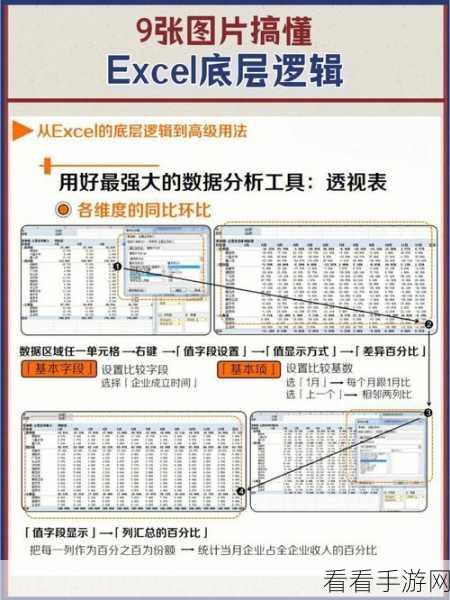
掌握以上两种方法,就能轻松解决 Excel 表格中一次性删除所有图片的问题,让您的办公效率大幅提升。
参考来源:办公软件使用技巧相关资料整理。
